
【Gmail】表示されないメールがある!スマホ・PCから探す方法を解説
Contents[OPEN]
- 1【Gmail】表示されないメールがある!まずはこれを確認!
- 2【Gmail】表示されないメールがある!見つける方法は?《スマホ》
- 2.1Gmailアプリから検索する方法
- 2.2【iPhone】「設定」からストレージと同期設定を確認しよう
- 2.3【Android】「設定」からストレージと同期設定を確認しよう
- 2.4見つからなければPCから探そう
- 3【Gmail】表示されないメールがある!見つける方法は?《PC》
- 4【Gmail】表示されないメールがある!他のメールサービスと一緒に使う場合は《PC》
- 5【Gmail】表示されないメールがある!メニューが出ない場合は《PC》
- 5.1サイドバーを閉じてしまったのかも!復活させよう!
- 5.2Gmailの設定を確認!ラベルは「表示」の設定にして
- 5.3「解像度」と「受信トレイの種類」をデフォルトに変更してみよう
- 5.4別のデバイス・ブラウザからGmailを開いてみて
- 5.5拡張機能を無効にして
- 5.6Cookie・キャッシュ・履歴の削除をする
- 6【Gmail】表示されないメールがある!多くのメールがない場合は
- 7まずは他のメールフォルダを確認してみよう
Cookie・キャッシュ・履歴の削除をする
Cookieとキャッシュ、履歴のそれぞれのデータが破損し、メニューが表示されなくなっているのかもしれません。
一度、すべてのデータをクリアしてみましょう。
まずはGoogleの画面から右上の「︙」をクリックし、「その他のツール」の「閲覧履歴を消去」をクリックします。
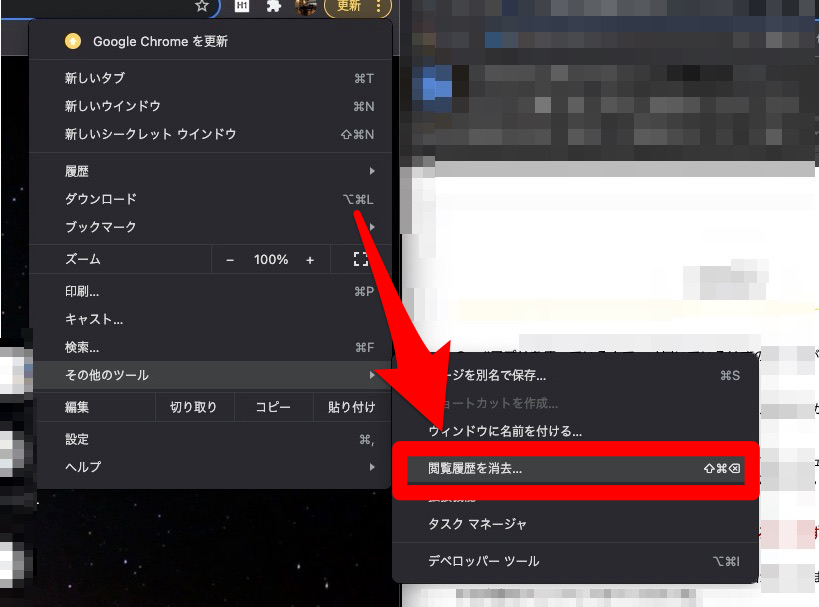
別のタブで「閲覧履歴データの削除」画面が開いたら期間のメニューから「全期間」を選択し、「閲覧履歴」と「Cookieと他のサイトデータ」、キャッシュされた画像とファイル」の3つにチェックを入れます。
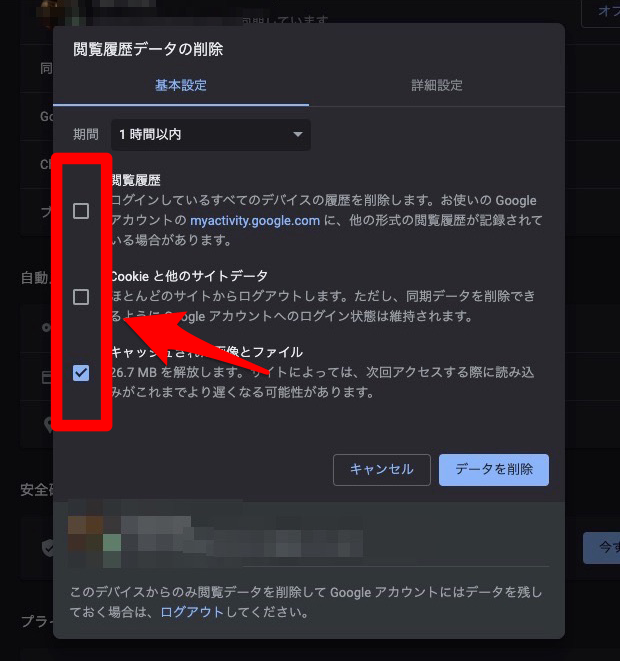
最後に、右下の「データを削除」をクリックしたら完了です。
【Gmail】表示されないメールがある!多くのメールがない場合は
メールが全て削除される条件を満たしているのかも
特定の条件を満たし、メール自体が削除されてしまったのかもしれません。
以下の条件に当てはまると、メールは自動的に削除されます。
メールが削除される条件
- 「迷惑メール」フォルダに移動して30日間が経過した
- 「ゴミ箱」フォルダに移動して30日間が経過した
- 他のデバイスで同じアカウントにログインし、メールを削除をした
- スレッド(やり取りしているメール)を削除した
上記のどれかに当てはまり、削除されたメールは復元はできないので注意が必要です。
第三者が勝手にメールの操作をしたのかも!
第三者が同じGmailアカウントにログインし、操作しているもかもしれません。
以下のボタンリンクをタップし、ログイン中のデバイスを確認してみてください。
見覚えのないデバイスがあれば「︙」アイコンをタップし、「ログアウト」を選択しましょう。念のため、パスワードも変更しておくことをおすすめします。
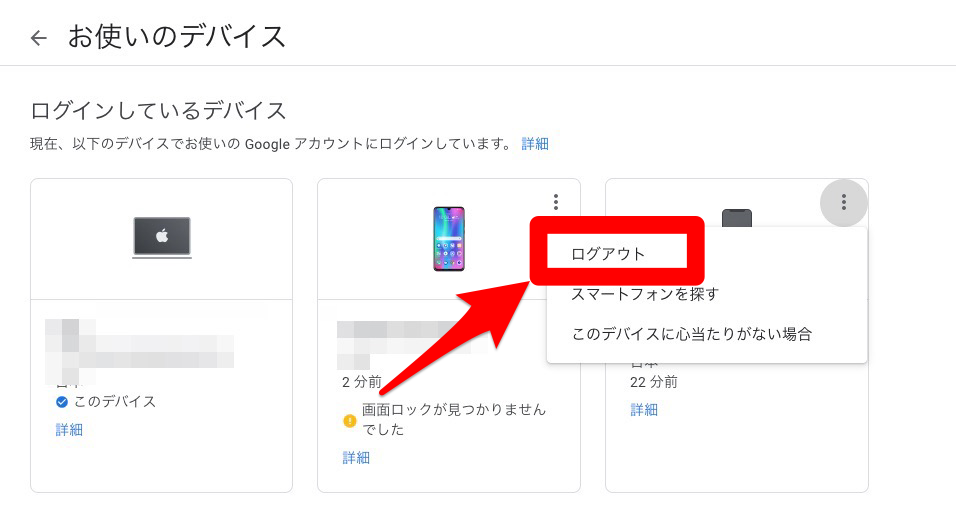
パスワードの変更は、下記のボタンリンクからできます。
まずは他のメールフォルダを確認してみよう
メールが表示されないときは、まず「すべてのメール」と「迷惑メール」を確認してみましょう。
意外とそのフォルダから見つかるかもしれません。
メールがなかなか見つからない場合は、同期設定やフィルタの設定を見直してみてくださいね。
見覚えのないデバイスからログインをされているときは、すぐにログアウトをしてパスワード変更をしましょう。
困ったときは、ぜひこの記事を役立ててくださいね!